无线网络打印机共享
- 格式:doc
- 大小:20.00 KB
- 文档页数:1
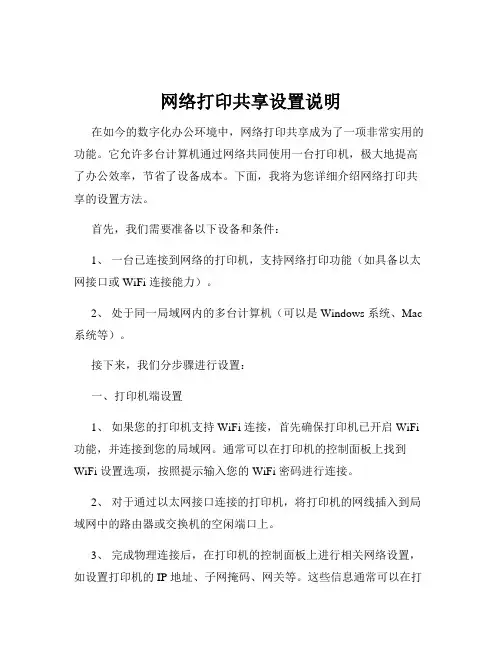
网络打印共享设置说明在如今的数字化办公环境中,网络打印共享成为了一项非常实用的功能。
它允许多台计算机通过网络共同使用一台打印机,极大地提高了办公效率,节省了设备成本。
下面,我将为您详细介绍网络打印共享的设置方法。
首先,我们需要准备以下设备和条件:1、一台已连接到网络的打印机,支持网络打印功能(如具备以太网接口或 WiFi 连接能力)。
2、处于同一局域网内的多台计算机(可以是 Windows 系统、Mac 系统等)。
接下来,我们分步骤进行设置:一、打印机端设置1、如果您的打印机支持 WiFi 连接,首先确保打印机已开启 WiFi 功能,并连接到您的局域网。
通常可以在打印机的控制面板上找到WiFi 设置选项,按照提示输入您的 WiFi 密码进行连接。
2、对于通过以太网接口连接的打印机,将打印机的网线插入到局域网中的路由器或交换机的空闲端口上。
3、完成物理连接后,在打印机的控制面板上进行相关网络设置,如设置打印机的 IP 地址、子网掩码、网关等。
这些信息通常可以在打印机的网络设置菜单中找到,您也可以参考打印机的用户手册来进行操作。
4、确保打印机已开启共享功能。
在打印机的设置菜单中,查找“共享”或“网络共享”选项,并将其启用。
二、计算机端设置(以 Windows 10 系统为例)1、点击 Windows 开始菜单,选择“设置”图标。
2、在设置窗口中,点击“设备”选项。
3、在设备窗口中,选择“打印机和扫描仪”。
4、点击“添加打印机或扫描仪”按钮。
此时系统会自动搜索局域网内已共享的打印机。
5、如果系统找到了您要共享的打印机,直接点击它进行添加。
如果没有找到,您可以点击“我需要的打印机不在列表中”。
6、在弹出的窗口中,选择“按名称选择共享打印机”,然后输入打印机的网络路径(格式通常为:\\打印机的 IP 地址\打印机名称),点击下一步进行添加。
三、计算机端设置(以 Mac OS 系统为例)1、点击苹果菜单,选择“系统偏好设置”。
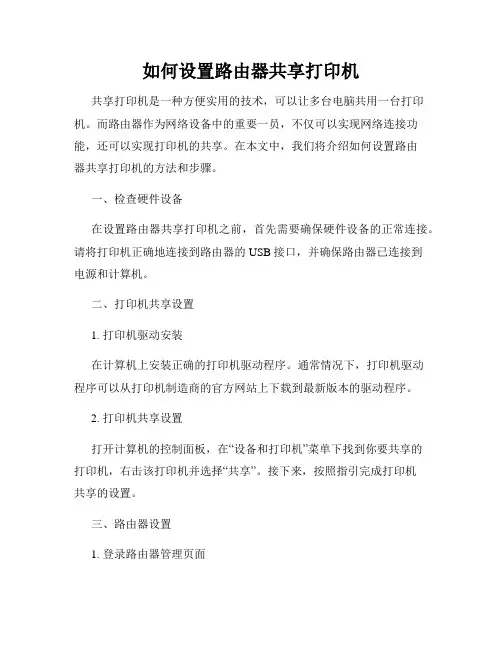
如何设置路由器共享打印机共享打印机是一种方便实用的技术,可以让多台电脑共用一台打印机。
而路由器作为网络设备中的重要一员,不仅可以实现网络连接功能,还可以实现打印机的共享。
在本文中,我们将介绍如何设置路由器共享打印机的方法和步骤。
一、检查硬件设备在设置路由器共享打印机之前,首先需要确保硬件设备的正常连接。
请将打印机正确地连接到路由器的USB接口,并确保路由器已连接到电源和计算机。
二、打印机共享设置1. 打印机驱动安装在计算机上安装正确的打印机驱动程序。
通常情况下,打印机驱动程序可以从打印机制造商的官方网站上下载到最新版本的驱动程序。
2. 打印机共享设置打开计算机的控制面板,在“设备和打印机”菜单下找到你要共享的打印机,右击该打印机并选择“共享”。
接下来,按照指引完成打印机共享的设置。
三、路由器设置1. 登录路由器管理页面打开浏览器,在地址栏中输入路由器的IP地址,按下回车键。
你需要输入正确的管理员用户名和密码来登录路由器管理页面。
如果你不知道路由器的IP地址、用户名和密码,可以参考路由器的用户手册或者咨询厂家的技术支持。
2. 配置路由器端口转发在路由器管理页面中,查找“端口转发”或者“端口映射”选项,并进入该选项。
添加新的端口映射规则,指定打印机所需的端口号和IP地址。
一般来说,打印机使用的端口号是9100。
保存设置并重启路由器。
3. 设置DHCP在路由器管理页面中,找到“DHCP服务器”选项,并进入该选项。
确保DHCP服务器已打开,并设置DHCP地址的范围。
这样可以确保计算机能够通过DHCP自动获取到IP地址,方便实现打印机的共享。
四、测试共享打印机在完成以上设置之后,你可以进行共享打印机的测试。
1. 连接到网络确保计算机和路由器都能正常连接到网络。
2. 添加打印机打开计算机的控制面板,进入“设备和打印机”菜单。
点击“添加打印机”按钮,计算机将自动搜索网络中的打印机。
选择正确的打印机并按照指引完成添加。
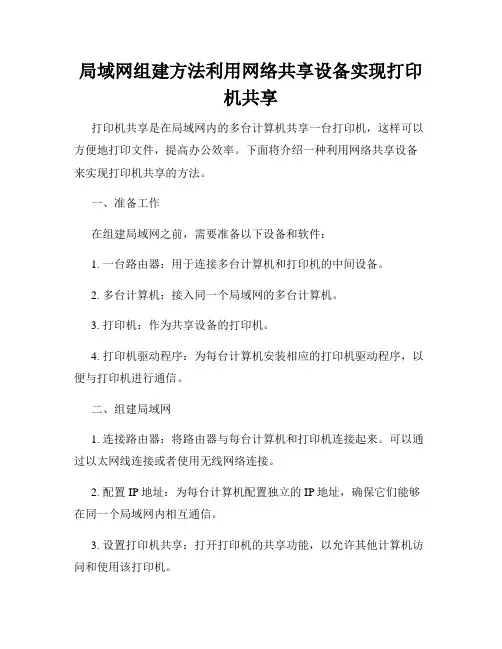
局域网组建方法利用网络共享设备实现打印机共享打印机共享是在局域网内的多台计算机共享一台打印机,这样可以方便地打印文件,提高办公效率。
下面将介绍一种利用网络共享设备来实现打印机共享的方法。
一、准备工作在组建局域网之前,需要准备以下设备和软件:1. 一台路由器:用于连接多台计算机和打印机的中间设备。
2. 多台计算机:接入同一个局域网的多台计算机。
3. 打印机:作为共享设备的打印机。
4. 打印机驱动程序:为每台计算机安装相应的打印机驱动程序,以便与打印机进行通信。
二、组建局域网1. 连接路由器:将路由器与每台计算机和打印机连接起来。
可以通过以太网线连接或者使用无线网络连接。
2. 配置IP地址:为每台计算机配置独立的IP地址,确保它们能够在同一个局域网内相互通信。
3. 设置打印机共享:打开打印机的共享功能,以允许其他计算机访问和使用该打印机。
三、设置打印机共享1. 打开控制面板:在每台计算机上打开控制面板。
2. 进入“设备和打印机”:在控制面板中找到“设备和打印机”选项并点击进入。
3. 右键点击打印机:找到需要共享的打印机,右键点击该打印机。
4. 选择共享:在弹出的菜单中选择“共享”选项。
5. 配置共享设置:按照系统提示进行打印机共享设置,设置共享名称和访问权限。
可以选择设置密码来保护共享打印机。
四、连接共享打印机1. 搜索共享打印机:在其他计算机上点击“开始”菜单,输入共享打印机所在计算机的名称或IP地址进行搜索。
2. 添加共享打印机:找到共享的打印机后,右键点击该打印机,选择“连接”或“添加打印机”选项。
3. 安装打印机驱动程序:按照系统提示,为其他计算机安装共享打印机的驱动程序。
4. 测试打印:在其他计算机上打开任意文档,选择打印并选择已连接的共享打印机来进行测试打印。
五、其他注意事项1. 网络安全:在共享打印机时要注意网络安全,设置合理的访问权限和密码来保护打印机和数据的安全。
2. 打印机设置:共享打印机时,需要在每台计算机上设置打印机的默认选项,如纸张大小、打印质量等。

win7无线有线局域网打印机共享设置(图文并茂)
工具/原料
USB打印机一台电脑两台或两台以上
方法/步骤1
1.打开打印机,将它通过USB数据线与电脑相连,并装好驱动!单击“开始——设备和
打印机”如图1,选中你打印机的名称如图2,单击“鼠标右键——打印机属性——共享”,勾选共享打印机机如图3,单击确定。
2.右键单击图4网络图标,打开“打开网络和共享中心——更改高级共享设置”如图5,
打开高级共享设置页面后,如图6、图7设置,然后单击“保存修改”。
3.在其他计算机上添加目标打印机。
在局域网的其他计算机上,单击“开始——设备和
打印机”,打开如图8设置页面,单击“添加打印机”,选择“添加网络、无线或Bluetooth 打印机”,单击“下一步”如图9,则进入如图10的页面,如果前面的设置都没有问题的话,选中目标打印机的名称,然后一直单击“下一步”,最后单击“完成”即可。
万一搜索不到目标打印机,你选择“我需要的打印机不在列表中”如图10,然后单击“下一步——浏览打
印机——下一步”如图11,选择连接打印机的那台电脑如图12,以后设置如图13、图14、图15即可。

怎样设置打印机网络共享随着互联网的普及和发展,越来越多的人在家庭或办公环境中拥有多台设备,例如电脑、手机、平板电脑等。
当我们需要将文件从一个设备打印到另一个设备时,网络打印机的共享功能就显得非常重要。
用于实现多设备共享的网络打印机设置并不复杂,下面将介绍一些基本的步骤和方法。
第一步:了解网络共享打印机的基本原理网络共享打印机是指将打印机连接到网络上,并在多台设备之间实现文件共享打印。
在一个局域网中,所有连接到该网络的设备都可以通过网络打印机进行打印操作。
这意味着无论是位于同一房间的台式电脑,还是位于另一个城市的笔记本电脑,只要它们都连接到同一个局域网,就可以使用共享的打印机。
第二步:选择适合的网络打印机首先,您需要选择一台支持网络共享功能的打印机。
在购买打印机时,要注意选择具有网络连接选项的型号。
一些常见的网络打印机品牌包括惠普、佳能、爱普生等。
第三步:连接打印机到局域网连接打印机到局域网是设置网络共享打印机的关键步骤。
打印机可以通过有线或无线方式连接到网络。
如果您选择有线连接,只需要将打印机通过以太网线连接到路由器或交换机。
如果您选择无线连接,需要先在打印机的设置菜单中启用无线网络功能,并按照打印机手册中的指导进行设置。
一旦打印机成功连接到局域网,其他设备就可以通过网络找到这台打印机。
第四步:安装打印机驱动程序在使用网络共享打印机之前,您需要在每台设备上安装相应的打印机驱动程序。
驱动程序可以从打印机制造商的官方网站上下载。
一般情况下,您需要选择正确的打印机型号和操作系统版本,然后点击下载按钮。
下载完成后,双击安装程序并按照提示完成安装。
第五步:添加共享打印机安装完打印机驱动程序之后,您可以开始添加共享打印机。
在Windows操作系统中,可以通过以下步骤添加共享打印机:1. 打开“控制面板”并选择“设备和打印机”。
2. 点击“添加打印机”并选择“添加网络、蓝牙或无线打印机”。
3. 在弹出的对话框中,选择“搜索打印机”并等待系统搜索附近的网络打印机。
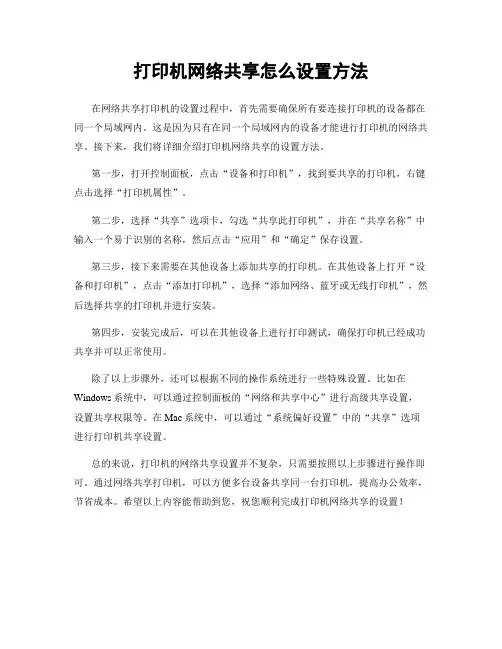
打印机网络共享怎么设置方法
在网络共享打印机的设置过程中,首先需要确保所有要连接打印机的设备都在同一个局域网内。
这是因为只有在同一个局域网内的设备才能进行打印机的网络共享。
接下来,我们将详细介绍打印机网络共享的设置方法。
第一步,打开控制面板,点击“设备和打印机”,找到要共享的打印机,右键点击选择“打印机属性”。
第二步,选择“共享”选项卡,勾选“共享此打印机”,并在“共享名称”中输入一个易于识别的名称,然后点击“应用”和“确定”保存设置。
第三步,接下来需要在其他设备上添加共享的打印机。
在其他设备上打开“设备和打印机”,点击“添加打印机”,选择“添加网络、蓝牙或无线打印机”,然后选择共享的打印机并进行安装。
第四步,安装完成后,可以在其他设备上进行打印测试,确保打印机已经成功共享并可以正常使用。
除了以上步骤外,还可以根据不同的操作系统进行一些特殊设置。
比如在Windows系统中,可以通过控制面板的“网络和共享中心”进行高级共享设置,设置共享权限等。
在Mac系统中,可以通过“系统偏好设置”中的“共享”选项进行打印机共享设置。
总的来说,打印机的网络共享设置并不复杂,只需要按照以上步骤进行操作即可。
通过网络共享打印机,可以方便多台设备共享同一台打印机,提高办公效率,节省成本。
希望以上内容能帮助到您,祝您顺利完成打印机网络共享的设置!。
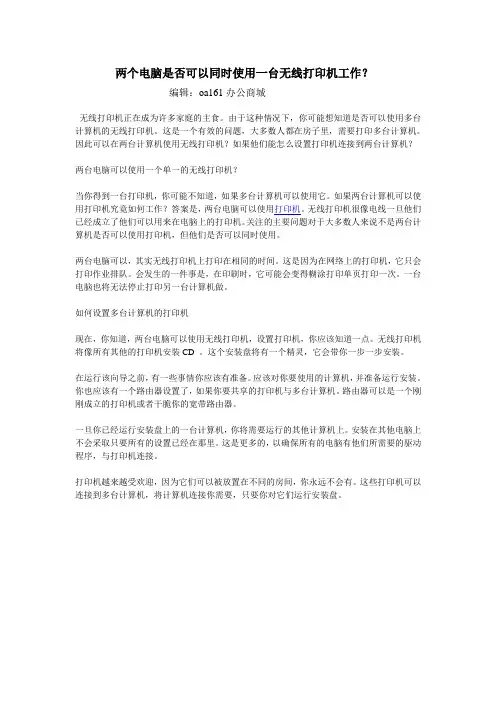
两个电脑是否可以同时使用一台无线打印机工作?编辑:oa161办公商城无线打印机正在成为许多家庭的主食。
由于这种情况下,你可能想知道是否可以使用多台计算机的无线打印机。
这是一个有效的问题,大多数人都在房子里,需要打印多台计算机。
因此可以在两台计算机使用无线打印机?如果他们能怎么设置打印机连接到两台计算机?两台电脑可以使用一个单一的无线打印机?当你得到一台打印机,你可能不知道,如果多台计算机可以使用它。
如果两台计算机可以使用打印机究竟如何工作?答案是,两台电脑可以使用打印机。
无线打印机很像电线一旦他们已经成立了他们可以用来在电脑上的打印机。
关注的主要问题对于大多数人来说不是两台计算机是否可以使用打印机,但他们是否可以同时使用。
两台电脑可以,其实无线打印机上打印在相同的时间。
这是因为在网络上的打印机,它只会打印作业排队。
会发生的一件事是,在印刷时,它可能会变得糊涂打印单页打印一次。
一台电脑也将无法停止打印另一台计算机做。
如何设置多台计算机的打印机现在,你知道,两台电脑可以使用无线打印机,设置打印机,你应该知道一点。
无线打印机将像所有其他的打印机安装CD 。
这个安装盘将有一个精灵,它会带你一步一步安装。
在运行该向导之前,有一些事情你应该有准备。
应该对你要使用的计算机,并准备运行安装。
你也应该有一个路由器设置了,如果你要共享的打印机与多台计算机。
路由器可以是一个刚刚成立的打印机或者干脆你的宽带路由器。
一旦你已经运行安装盘上的一台计算机,你将需要运行的其他计算机上。
安装在其他电脑上不会采取只要所有的设置已经在那里。
这是更多的,以确保所有的电脑有他们所需要的驱动程序,与打印机连接。
打印机越来越受欢迎,因为它们可以被放置在不同的房间,你永远不会有。
这些打印机可以连接到多台计算机,将计算机连接你需要,只要你对它们运行安装盘。
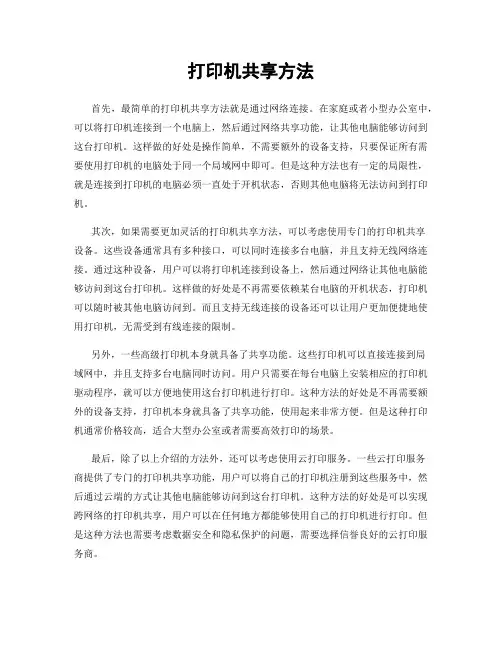
打印机共享方法首先,最简单的打印机共享方法就是通过网络连接。
在家庭或者小型办公室中,可以将打印机连接到一个电脑上,然后通过网络共享功能,让其他电脑能够访问到这台打印机。
这样做的好处是操作简单,不需要额外的设备支持,只要保证所有需要使用打印机的电脑处于同一个局域网中即可。
但是这种方法也有一定的局限性,就是连接到打印机的电脑必须一直处于开机状态,否则其他电脑将无法访问到打印机。
其次,如果需要更加灵活的打印机共享方法,可以考虑使用专门的打印机共享设备。
这些设备通常具有多种接口,可以同时连接多台电脑,并且支持无线网络连接。
通过这种设备,用户可以将打印机连接到设备上,然后通过网络让其他电脑能够访问到这台打印机。
这样做的好处是不再需要依赖某台电脑的开机状态,打印机可以随时被其他电脑访问到。
而且支持无线连接的设备还可以让用户更加便捷地使用打印机,无需受到有线连接的限制。
另外,一些高级打印机本身就具备了共享功能。
这些打印机可以直接连接到局域网中,并且支持多台电脑同时访问。
用户只需要在每台电脑上安装相应的打印机驱动程序,就可以方便地使用这台打印机进行打印。
这种方法的好处是不再需要额外的设备支持,打印机本身就具备了共享功能,使用起来非常方便。
但是这种打印机通常价格较高,适合大型办公室或者需要高效打印的场景。
最后,除了以上介绍的方法外,还可以考虑使用云打印服务。
一些云打印服务商提供了专门的打印机共享功能,用户可以将自己的打印机注册到这些服务中,然后通过云端的方式让其他电脑能够访问到这台打印机。
这种方法的好处是可以实现跨网络的打印机共享,用户可以在任何地方都能够使用自己的打印机进行打印。
但是这种方法也需要考虑数据安全和隐私保护的问题,需要选择信誉良好的云打印服务商。
综上所述,打印机共享方法有多种多样,可以根据实际需求选择合适的方法。
无论是在家庭中还是在办公室,共享打印机都能够提高工作效率,减少资源浪费。
希望本文介绍的方法能够帮助大家更好地解决打印机共享的问题。
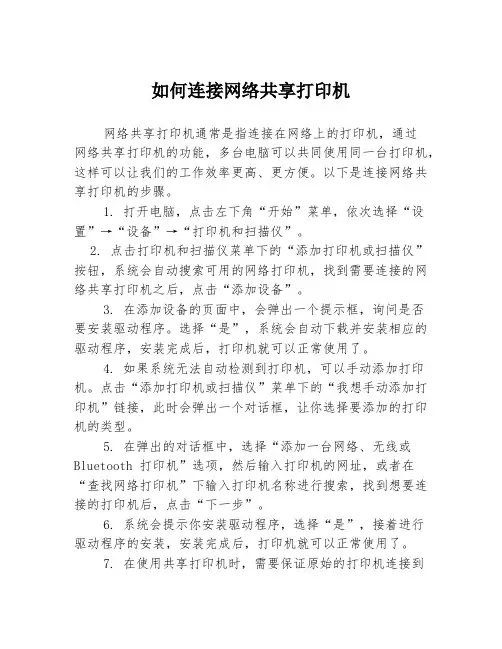
如何连接网络共享打印机网络共享打印机通常是指连接在网络上的打印机,通过网络共享打印机的功能,多台电脑可以共同使用同一台打印机,这样可以让我们的工作效率更高、更方便。
以下是连接网络共享打印机的步骤。
1. 打开电脑,点击左下角“开始”菜单,依次选择“设置”→“设备”→“打印机和扫描仪”。
2. 点击打印机和扫描仪菜单下的“添加打印机或扫描仪”按钮,系统会自动搜索可用的网络打印机,找到需要连接的网络共享打印机之后,点击“添加设备”。
3. 在添加设备的页面中,会弹出一个提示框,询问是否要安装驱动程序。
选择“是”,系统会自动下载并安装相应的驱动程序,安装完成后,打印机就可以正常使用了。
4. 如果系统无法自动检测到打印机,可以手动添加打印机。
点击“添加打印机或扫描仪”菜单下的“我想手动添加打印机”链接,此时会弹出一个对话框,让你选择要添加的打印机的类型。
5. 在弹出的对话框中,选择“添加一台网络、无线或Bluetooth 打印机”选项,然后输入打印机的网址,或者在“查找网络打印机”下输入打印机名称进行搜索,找到想要连接的打印机后,点击“下一步”。
6. 系统会提示你安装驱动程序,选择“是”,接着进行驱动程序的安装,安装完成后,打印机就可以正常使用了。
7. 在使用共享打印机时,需要保证原始的打印机连接到同一个网络下。
如果打印机连接的不是同一个网络,则需要通过路由器进行连接。
总的来说,连接网络共享打印机的步骤比较简单,只需要按照上述步骤进行操作即可。
需要注意的是,不同的打印机品牌和型号可能会有所不同,一些打印机可能需要进行特殊的设置或配置。
在使用共享打印机时,还需要注意打印机的权限设置。
如果你想让多个电脑使用同一个打印机,需要在共享打印机设置中将权限打开,以便让其他用户可以访问使用打印机。
在连接和使用网络共享打印机过程中,应遵循以下几个注意事项:1. 确认打印机连接到同一个网络下,确保可以访问网络。
2. 确认打印机的驱动程序已经正确安装。
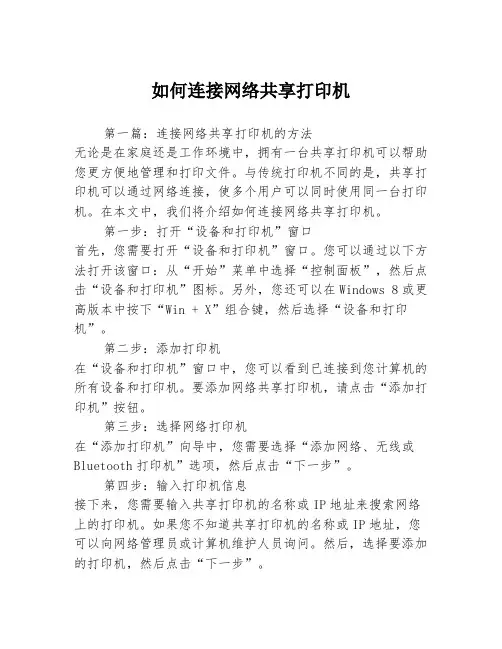
如何连接网络共享打印机第一篇:连接网络共享打印机的方法无论是在家庭还是工作环境中,拥有一台共享打印机可以帮助您更方便地管理和打印文件。
与传统打印机不同的是,共享打印机可以通过网络连接,使多个用户可以同时使用同一台打印机。
在本文中,我们将介绍如何连接网络共享打印机。
第一步:打开“设备和打印机”窗口首先,您需要打开“设备和打印机”窗口。
您可以通过以下方法打开该窗口:从“开始”菜单中选择“控制面板”,然后点击“设备和打印机”图标。
另外,您还可以在Windows 8或更高版本中按下“Win + X”组合键,然后选择“设备和打印机”。
第二步:添加打印机在“设备和打印机”窗口中,您可以看到已连接到您计算机的所有设备和打印机。
要添加网络共享打印机,请点击“添加打印机”按钮。
第三步:选择网络打印机在“添加打印机”向导中,您需要选择“添加网络、无线或Bluetooth打印机”选项,然后点击“下一步”。
第四步:输入打印机信息接下来,您需要输入共享打印机的名称或IP地址来搜索网络上的打印机。
如果您不知道共享打印机的名称或IP地址,您可以向网络管理员或计算机维护人员询问。
然后,选择要添加的打印机,然后点击“下一步”。
第五步:安装打印机驱动程序在“添加打印机”向导中,Windows将提示您是否安装打印机驱动程序。
如果您已经安装了该驱动程序,则可以选择“使用现有的驱动程序”。
如果您未安装驱动程序,则可以选择“安装驱动程序”,让Windows自动下载并安装所需的驱动程序。
第六步:完成安装最后,Windows会显示与新打印机相关的信息。
您可以选择将新打印机设置为默认打印机,并选择是否共享此打印机。
完成设置后,单击“完成”按钮即可完成安装。
总结:连接网络共享打印机需要以下步骤:打开“设备和打印机”窗口,添加打印机,选择网络打印机,输入打印机信息,安装打印机驱动程序,完成安装。
在下一篇文章中,我们将介绍如何与网络共享打印机进行交互并使用其打印文件。
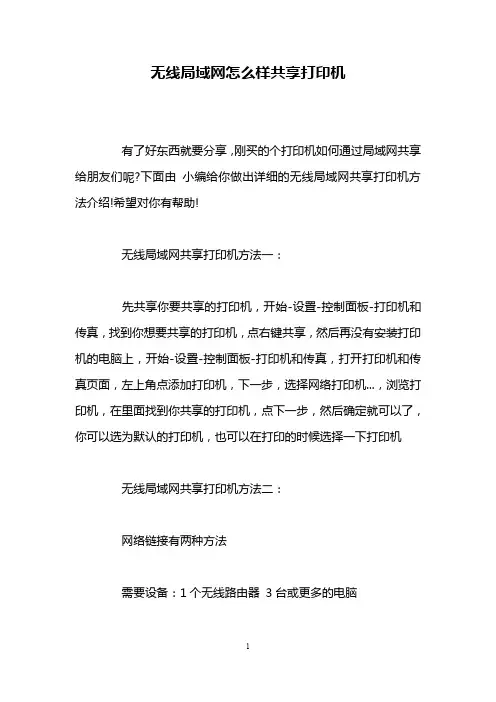
无线局域网怎么样共享打印机有了好东西就要分享,刚买的个打印机如何通过局域网共享给朋友们呢?下面由小编给你做出详细的无线局域网共享打印机方法介绍!希望对你有帮助!无线局域网共享打印机方法一:先共享你要共享的打印机,开始-设置-控制面板-打印机和传真,找到你想要共享的打印机,点右键共享,然后再没有安装打印机的电脑上,开始-设置-控制面板-打印机和传真,打开打印机和传真页面,左上角点添加打印机,下一步,选择网络打印机...,浏览打印机,在里面找到你共享的打印机,点下一步,然后确定就可以了,你可以选为默认的打印机,也可以在打印的时候选择一下打印机无线局域网共享打印机方法二:网络链接有两种方法需要设备:1个无线路由器3台或更多的电脑无线局域网共享打印机一如果你的打印机支持无线网络的话那就比较容易了,把打印机链接到路由器只要把每一台都装上驱动,注意安装时一定得选择无线链接这样就可以了。
非常简单的无线局域网共享打印机二这一种方法是打印机不支持无线网络,只支持有线网络其实都差不多的。
1、开始→控制面板→打印机和传真→找到你要共享的打印机→右击共享(这样就把这台打印机做成共享原件)2、另一台电脑设置:首先确定这台电脑与被共享的电脑的工作组一样查看工作组:我的电脑右击→属性→计算机名→工作组更改工作组:我的电脑右击→属性→计算机名→更改→计算机名不用改,只改工作组(和主机一样)3、开始→控制面板→打印机和传真→添加打印机→下一步→选择网络打印机或链接到其他计算机上的打印机→下一步→不用管下一步→找到主机的工作组双击打开下拉菜单,找到你要共享那台打印机→下一步一直下一步→完成无线局域网共享打印机方法三:这是一个有线、无线混合方案,具体结构可以参看图1。
无线网络连接打印机第一章:共享的前提工作:1.更改不同的电脑名,设置相同的工作组!2.我的电脑右键-管理-电脑管理-本地用户和组-用户:更改管理员用户名3.手动设置IP,将ip设置在同一个网段,子网掩码和DNS解析相同4.如何设置DNS解析:首先你可以使用自动获取,然后在开始-运行里面输入cmd后回车,在命令里面输入ipconfig/all后回车5.运行里输入services.msc回车打开服务第二章:共享的准备工作〔注意设置完成后最好重启一下生效〕:1.开始-设置-控制面板-防火墙-例外-勾选“文件和打印机共享”!当然你也可以关闭防火墙。
2.运行里面输入secpol.msc回车进入本地安全设置-本地策略-安全选项将“网络访问:不允许SAM账户的匿名枚举”停用注意此点只对来宾起效,将在第六章说到。
将“账户:使用空白密码的本地账户只允许进行控制台登录”停用3.双击我的电脑打开资源管理器-工具-文件夹选项-查看-将“使用简单的文件夹共享”前面的勾去除!4.设置共享文件夹或共享盘符〔我这里设置D盘为共享盘符,当然你可以自己设置磁盘里面的任意文件夹为共享文件〕打开资源管理器-右键D盘-共享和安全-左键点选打开注意:经过上两个图的共享资源设置,偶们进入对方的机子只有“只读”权限,只能看不能动的哦!这可是XP默认的这安全性呵呵!当然你可以设置完全控制。
这样你就可以为所欲为了哈哈。
第三章:用管理员登录的局域网共享方式经过上面两章的设置,我们已经可以访问电脑today了1.在主机中双击网上邻居-点击查看工作组电脑2.双击today或是右键打开3.还有一个更快捷的访问方法就是在主机的地址栏里面直接输入\\today后回车,出现的界面和上面相同。
4.在登录框输入用户名play和密码〔这里密码为空,所以不用输入〕,确定后就进入today的共享盘符了小提示:以后我们再次登录today的时候就不用再输入用户名和密码了呵呵第四章:以来宾登录的局域网共享方式经过第一和第二两章的设置,我们还要进一步设置才能做到来宾共享1.“我的电脑”右键-管理-本地用户和组-用户-启用来宾〔注意:在这里启用来宾的效果和在控制面板-用户账户里面启用来宾是一样的。
打印机网络共享怎么设置方法
要设置打印机的网络共享,您可以按照以下步骤进行操作:
1. 首先,确保您的打印机已经连接到您的网络,可以通过无线连接或有线连接。
确保打印机的网络设置已正确配置,并且与您的计算机处于同一局域网中。
2. 打开计算机上的控制面板。
您可以在Windows系统中通过点击“开始”菜单,然后选择“控制面板”来打开。
3. 在控制面板中,选择“设备和打印机”选项。
这将打开一个新窗口,显示您计算机上已安装的设备和打印机列表。
4. 找到并右键点击您要共享的打印机。
然后选择“共享”选项。
5. 在共享设置中,选择“共享此打印机”。
您可以为共享打印机设置一个名称,以便其他计算机可以识别和访问它。
您还可以选择添加其他驱动程序以支持不同的操作系统。
6. 点击“应用”或“确定”按钮来保存设置。
此时,您的打印机已经成功设置为网络共享。
7. 要在其他计算机上访问共享打印机,您可以在这些计算机上执行以下操作:
a. 在计算机上,打开控制面板,并选择“设备和打印机”。
b. 点击“添加打印机”按钮。
系统将搜索网络上的可用打印机。
c. 找到您共享的打印机,并选择它。
系统将提示您安装适当
的驱动程序。
d. 完成驱动程序安装后,您可以在其他计算机上使用共享打
印机进行打印。
请注意,您可能需要在计算机和打印机上启用文件和打印机共享功能,并确保网络设置和防火墙设置允许其他计算机访问共享打印机。
具体的操作可能因不同的操作系统版本而有所区别,您可以参考操作系统的相关文档或在线资源获取更多帮助。
无线网络连接打印机第一章:共享的前提工作:1.更改不同的计算机名,设置相同的工作组!2.我的电脑右键-管理-计算机管理-本地用户和组-用户:更改管理员用户名3.手动设置IP,将ip设置在同一个网段,子网掩码和DNS解析相同4.如何设置DNS解析:首先你可以使用自动获取,然后在开始-运行里面输入cmd后回车,在命令里面输入ipconfig/all后回车5.运行里输入services.msc回车打开服务第二章:共享的准备工作(注意设置完成后最好重启一下生效):1.开始-设置-控制面板-防火墙-例外-勾选“文件和打印机共享”!当然你也可以关闭防火墙。
2.运行里面输入secpol.msc回车进入本地安全设置-本地策略-安全选项将“网络访问:不允许SAM账户的匿名枚举”停用注意此点只对来宾起效,将在第六章说到。
将“账户:使用空白密码的本地账户只允许进行控制台登录”停用3.双击我的电脑打开资源管理器-工具-文件夹选项-查看-将“使用简单的文件夹共享”前面的勾去除!4.设置共享文件夹或共享盘符(我这里设置D盘为共享盘符,当然你可以自己设置磁盘里面的任意文件夹为共享文件)打开资源管理器-右键D盘-共享和安全-左键点选打开注意:经过上两个图的共享资源设置,偶们进入对方的机子只有“只读”权限,只能看不能动的哦!这可是XP默认的这安全性呵呵!当然你可以设置完全控制。
这样你就可以为所欲为了哈哈。
第三章:用管理员登录的局域网共享方式经过上面两章的设置,我们已经可以访问计算机today 了1.在主机中双击网上邻居-点击查看工作组计算机2.双击today或是右键打开3.还有一个更快捷的访问方法就是在主机的地址栏里面直接输入\\today后回车,出现的界面和上面相同。
4.在登录框输入用户名play和密码(这里密码为空,所以不用输入),确定后就进入today的共享盘符了小提示:以后我们再次登录today的时候就不用再输入用户名和密码了呵呵第四章:以来宾登录的局域网共享方式经过第一和第二两章的设置,我们还要进一步设置才能做到来宾共享1.“我的电脑”右键-管理-本地用户和组-用户-启用来宾(注意:在这里启用来宾的效果和在控制面板-用户账户里面启用来宾是一样的。
xp无线局域网打印机共享怎么设置要实现两台打印机或者是多台打印机共享,首先要了解如何设置并共享局域网内有打印机电脑的打印机,之后需要解决的是局域网内其它电脑如何找到刚才那台电脑共享出去的打印机,并且连接使用。
下面是小编给大家整理的一些有关xp无线局域网打印机共享设置方法,希望对大家有帮助!xp无线局域网打印机共享设置方法一:在带有打印机的电脑上,将打印机共享出去1、首先,确认与共享打印机相连的处于开机状态,而且已经安装过打印机驱动程序,并且可实现正常打印,对于驱动安装在这里就不讲述了。
(本次实际操作的的两台电脑使用的均为Windows XP专业版操作系统)2、共享打印机实际操作。
我们以佳能PIXMA MP145多功能一体机(隶属于Canon MP 140系列中的一款)为例说明,这是一款不具备网络功能的一体机,但是,通过连接一台电脑后,然后做相应的设置后能实现共享打印。
①在带有打印机的电脑上进行以下操作:进入开始----直接找到打印机和传真,直接进入即可,如下图:如果在开始菜单中没有找到打印机和传真入口,可以进入开始--设置---控制面板中找到.②,进入到打印机与传真中心如下图所示:之后在打印机上由键单击-- 选择共享如上图.之后进入如下打印机共享操作界面.如上图所示,点击“共享这台打印机”,并起一个共享名“lichaoMP140”,然后点击“确定”按键,之后我们将回到打印机与传真中心,如下图:从上图中我们可以看到打印机图标上多了一个手拖标,这时候说明我们的打印机共享设置已经成功了.END看了“xp无线局域网打印机共享怎么设置”的人还看了1.局域网打印机共享设置2.win7无线网络共享打印机怎么设置3.公司局域网打印机怎么设置共享4.电脑无线局域网怎么连接打印机5.如何设置XP系统局域网文件共享6.不在同一个局域网怎么样设置打印机共享7.如何解决XP共享打印机连接失败8.同一个局域网内如何共享打印机9.win8如何添加局域网打印机共享10.win7共享打印机给XP系统电脑怎么设置。
两台电脑各用1台路由器怎么共享打印机?1.配置打印机主机首先我们要在主机上配置打印机。
我们暂且称直接连接打印机的电脑为“主机”,而局域网内其他需要和主机共享打印的电脑称为“客户机”。
第一步:将打印机连接至主机,打开打印机电源,通过主机的“控制面板”进入到“打印机和传真”文件夹,在空白处单击鼠标右键,选择“添加打印机”命令,打开添加打印机向导窗口。
选择“连接到此计算机的本地打印机”,并勾选“自动检测并安装即插即用的打印机”复选框。
第二步:此时主机将会进行新打印机的检测,很快便会发现已经连接好的打印机,根据提示将打印机附带的驱动程序光盘放入光驱中,安装好打印机的驱动程序后,在“打印机和传真”文件夹内便会出现该打印机的图标了。
第三步:在新安装的打印机图标上单击鼠标右键,选择“共享”命令,打开打印机的属性对话框,切换至“共享”选项卡,选择“共享这台打印机”,并在“共享名”输入框中填入需要共享的名称,例如CompaqIJ,单击“确定”按钮即可完成共享的设定。
提示:如果希望局域网内其他版本的操作系统在共享主机打印机时不再需要费力地查找驱动程序,我们可以在主机上预先将这些不同版本选择操作系统对应的驱动程序安装好,只要单击“其他驱动程序”按钮,选择相应的操作系统版本,单击“确定”后即可进行安装了。
2.配置网络协议为了让打印机的共享能够顺畅,我们必须在主机和客户机上都安装“文件和打印机的共享协议”。
右击桌面上的“网上邻居”,选择“属性”命令,进入到“网络连接”文件夹,在“本地连接”图标上点击鼠标右键,选择“属性”命令,如果在“常规”选项卡的“此连接使用下列项目”列表中没有找到“Microsoft网络的文件和打印机共享”,则需要单击“安装”按钮,在弹出的对话框中选择“服务”,然后点击“添加”,在“选择网络服务”窗口中选择“文件和打印机共享”,最后单击“确定”按钮即可完成。
3.客户机的安装与配置现在,主机上的工作我们已经全部完成,下面就要对需要共享打印机的客户机进行配置了。
网络打印机设置介绍网络打印机是一种允许多台计算机通过网络连接并共享打印功能的设备。
在网络打印机设置的过程中,您需要进行一些操作来确保打印机能够正常连接到网络并与计算机通信。
本文将指导您如何进行网络打印机设置。
步骤一:连接打印机到网络在进行网络打印机设置之前,首先您需要将打印机连接到网络。
以下是一些常用的方法:1.使用以太网连接:如果您的打印机具有以太网端口,您可以使用以太网电缆将打印机连接到路由器或交换机上。
2.使用无线网络连接:如果您的打印机支持无线网络连接,您可以通过打印机的控制面板或管理界面连接到您的无线网络。
根据您的打印机型号和网络环境的不同,可能会有其他连接选项。
请参考打印机的用户手册或生产商的官方网站获取详细的连接指南。
步骤二:配置打印机网络设置在打印机连接到网络后,您需要进行一些网络设置来确保打印机能够与计算机正确通信。
以下是一些常见的网络设置:1.获取IP地址:您可以使用打印机的控制面板或管理界面来获取打印机的IP地址。
请确保打印机和计算机在同一个局域网中,并且分配的IP地址不冲突。
2.设置子网掩码和网关:在打印机的网络设置中,您还需要配置子网掩码和网关。
这些参数通常可以从网络管理员或您的路由器设置中获取。
3.配置DNS服务器:如果您的打印机需要使用域名解析服务,请确保配置正确的DNS服务器地址。
根据打印机型号和品牌的不同,网络设置的具体步骤可能会有所不同。
请参考打印机的用户手册或生产商的官方网站获取详细的网络设置指南。
步骤三:安装打印机驱动程序在进行网络打印机设置的最后一步,您需要安装适合您计算机操作系统的打印机驱动程序。
以下是一些常见的操作系统和驱动程序安装方法:•Windows操作系统:在Windows操作系统中,您可以打开“设备和打印机”窗口,点击“添加打印机”按钮,然后按照向导提示安装网络打印机驱动程序。
•macOS操作系统:在macOS操作系统中,您可以打开“系统偏好设置”窗口,点击“打印机与扫描仪”选项,然后点击“+”按钮添加网络打印机,按照提示安装驱动程序。
我们办公室5台电脑用的都是无线网卡,有一个无线路由器,但只有一台打印机, 我们想共享打印机,不知道应该怎样设置?
最简单的方法一、
1、首先把打印机连在一个人的电脑上,正常安装,在他的电脑上找到这台打印机,点右键,选择共享,进去设置,退出来的时候再看到打印机,在右下角会出现一只手,那就是共享设置正常的标志。
3lian素材
2、在另一台电脑中,选我的电脑,点右键,选属性,进计算机名,设置域,提醒大家要记得每台需共享机的电脑域名都是相同的,必须要在一个网域内才可以共享,否则在网上邻居里看不到其他人的,这时候你可以通过网上领居看到对方的机器名。
3、在桌面上点网上邻居,找到已正常安装了打印机的电脑的名字,双击打开,就可以看到打印机,你做一下打印机默认,就可以正常使用网络打印机了。
方法二:购买一个打印服务器模块,直接安装,就可以共同使用了,就象是用路由器上网一样,也很容易。